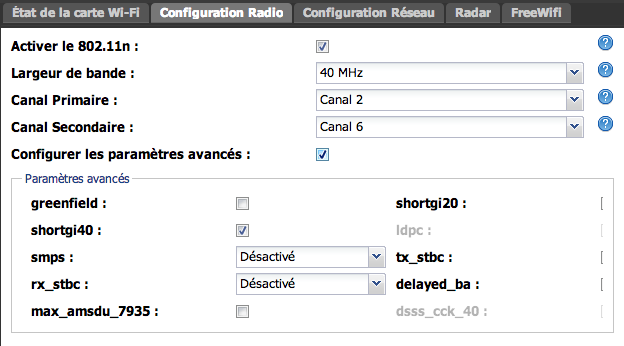Avec l’arrivée de Freebox OS 2.1, la nouvelle version de l’interface qui apparaîtra après la mise à jour de votre boîtier Freebox Server, l’interface de configuration Wi-Fi a été totalement revue. Elle intègre désormais un radar Wi-Fi bien pratique…
L’assistant Wi-Fi
Pour les utilisateurs néophytes, l’assistant de configuration Wi-Fi n’a pas changé. Disponible via le menu de réglages simplifiés de la Freebox, il permet de mettre en place un réseau Wi-Fi avec un minimum d’informations : il ne demande que le nom et le mot de passe que vous souhaitez attribuer à votre réseau privé, et se charge seul des détails techniques.
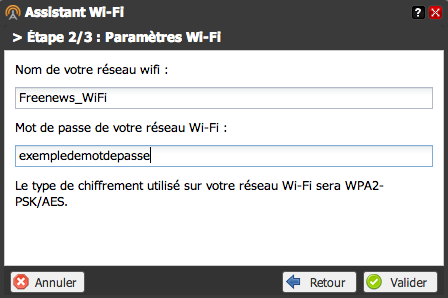
La configuration Wi-Fi avancée
C’est ici qu’il faut venir chercher les nouveautés. Le menu complet des réglages Wi-Fi, accessibles dans le mode avancé de la Freebox, a été entièrement refait.
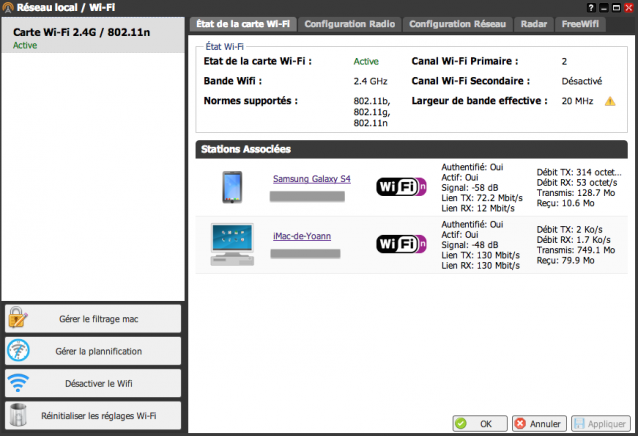
Intéressons-nous à une de ses nouveautés les plus intéressantes : le radar Wi-Fi. Celui-ci scanne les réseaux alentour et vous permet de les visualiser dans différents graphiques. La fonction est utile pour repérer les canaux Wi-Fi les moins utilisés par les box de votre voisinage : en sélectionnant un canal Wi-Fi moins encombré, vous aurez ainsi une meilleure qualité de connexion.
Par défaut, la Freebox réalise un scan à chaque démarrage et choisit automatiquement le canal Wi-Fi le moins utilisé. Mais si vous le souhaitez, vous pouvez choisir manuellement le canal à utiliser en vous aidant des résultats du radar.
L’écran le plus utile se situe dans l’onglet Radar > Canaux. Ce graphique permet de repérer assez facilement les canaux Wi-Fi les moins utilisés : ce sont ceux dont le niveau de bruit (en rouge) et le taux d’occupation (en orange) sont les moins élevés. Sur cet exemple, les canaux 2 à 5 semblent peu encombrés, et représentent donc un bon choix — à l’inverse, il faudra absolument éviter d’utiliser le canal 11, déjà surchargé !
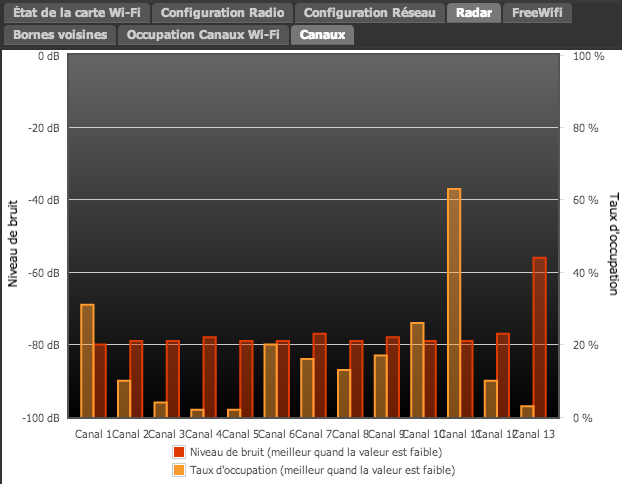
Pensez à choisir l’option “Relancer un scan Wi-Fi” pour obtenir des graphiques à jour. Si vous êtes connecté à votre Freebox en Wi-Fi, lancer un scan vous déconnectera temporairement ; ceci est normal.
Pour choisir le(s) canal/aux Wi-Fi à utiliser, rendez-vous dans l’onglet Configuration Radio. Vous y trouverez également un nouveau menu de paramètres avancés, que nous vous déconseillons de modifier si vous ne savez pas exactement ce que vous faites 😉